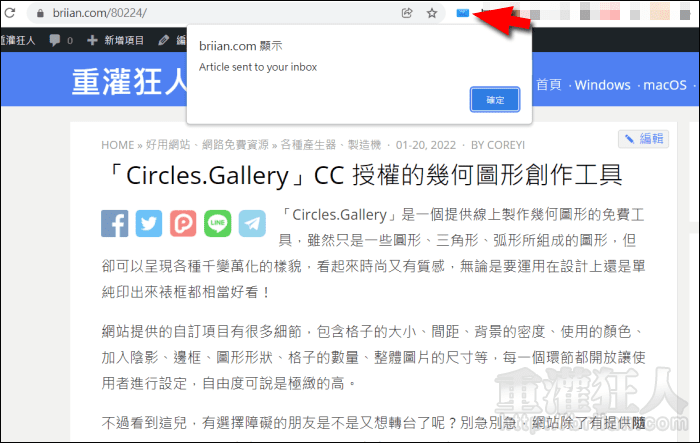在網路上看到不錯的資訊但當下沒有時間仔細閱讀時,大多數的人都會選擇將該分頁保留在瀏覽器裡或是將網址先加到書籤中保存,可是很多時候,這些網頁都會被不小心給遺忘了,若要讓這些想稍後閱讀的網頁不容易被忽視,有些人也會選擇寄送到自己的 Email 裡,這樣每天收信的時候,,
但要把網頁寄到自己的 Email 裡,其實是一件很麻煩的事,要複製網址、打開 Email、將網址貼到信件裡、再將收件人設定為自己,然後發送出去。需經歷多個步驟,而且耗費時間。
如果你也經常想把網址寄到自己的 Email 裡稍後閱讀的話,可以來試試「InboxThis」這款瀏覽器擴充功能。它支援 Google Chrome 瀏覽器使用,安裝後先輸入好自己的 Email,之後只要一鍵就能立即將網址送到 Email 信箱中,真的超級無敵方便,輕鬆到令人感動啊!
▇ 軟體小檔案 ▇軟體名稱:InboxThis – Email Bookmarklet & Read It Later 軟體版本:1.3 軟體語言:英文 軟體性質:免費軟體 檔案大小:46.25KiB 系統支援:此為 Google Chrome 瀏覽器專用擴充套件(下載 Google Chrome) 軟體下載:用 Google Chrome 瀏覽器開啟「這個」網頁,點一下右上角的「加到 Chrome」按鈕即可將程式安裝到電腦中。
使用方法:
開啟下載頁面後,點擊右上角的「加到 Chrome」再按下「新增擴充功能」即可完成安裝。
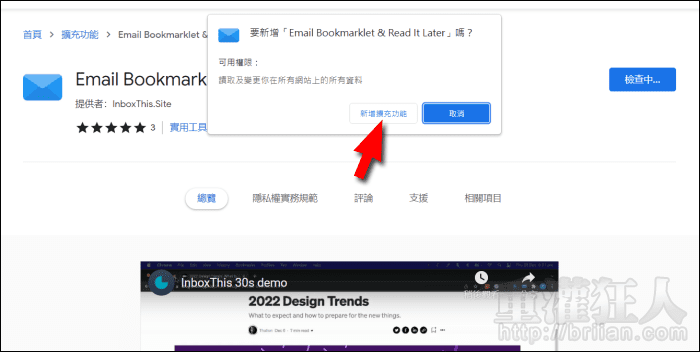
安裝後,會跳出下圖畫面,輸入自己的 Email 後,按下「Save」。
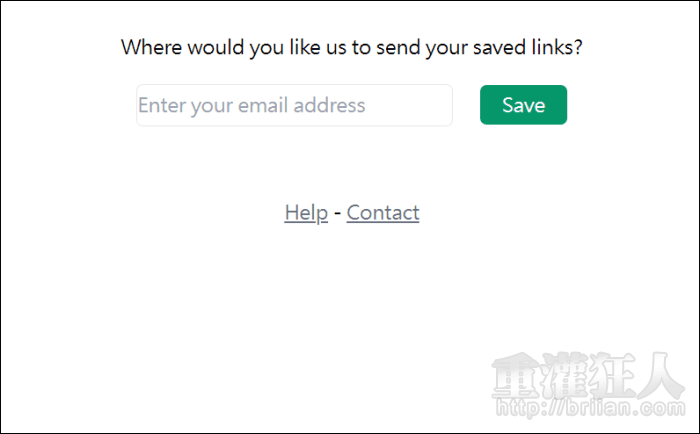
接著,在工具列點擊「拼圖」圖示展開擴充功能列表,找到「Email Bookmarklet & Read It Later」,點擊右側的「圖釘」將其固定到工具列上。
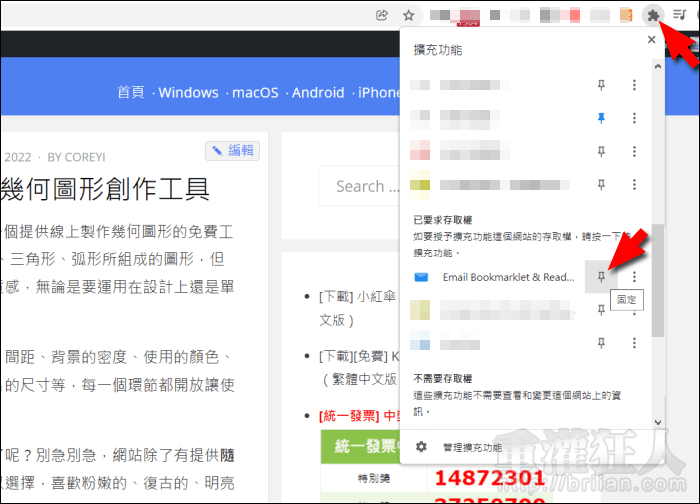
之後需要時,只要點擊一下工具列上的「藍色信封」圖示,就能立即將當前的網頁網址寄送到自己的 Email 信箱中。若想修改 Email,在工具列上使用滑鼠右鍵點擊「藍色信封」圖示,再點入「選項」即可修改。